În calitate de utilizator STC, poate doriți să vă personalizați rețeaua de acasă la un moment dat. De exemplu, puteți modifica numele și parola rețelei wireless, configurați o rețea de oaspeți separată sau controale parentale. Configurați redirecționarea portului și așa mai departe. Dar dacă doriți să faceți oricare dintre acestea, va trebui să aflați cum să accesați tabloul de bord de administrare al routerului STC.
În acest articol vă vom ghida prin pașii de conectare a routerului STC. Puteți utiliza computerul sau smartphone -ul și ar trebui să accesați tabloul de bord de admin Routers în cel mai scurt timp.
Cu toate acestea, este bine să fii pregătit mai întâi, așa că să vedem de ce ai nevoie înainte de a începe.
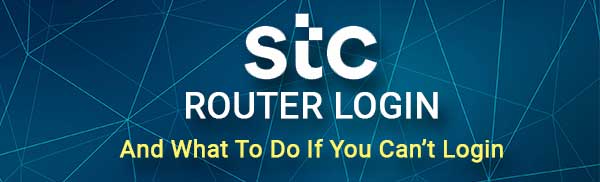
De ce ai nevoie
În primul rând, veți avea nevoie de un dispozitiv pentru a vă conecta la rețea. Poate fi un computer sau un smartphone sau o tabletă.
Atunci va trebui să conectați acel dispozitiv la rețea. Acesta este un pas foarte important, așa că asigurați -vă că conectați dispozitivul fie prin WiFi, fie folosind cablul de rețea. Dacă dispozitivul nu este conectat , nu veți putea finaliza toate etapele de conectare.
Și, în sfârșit, trebuie să aveți detalii de conectare a routerului STC. Acestea pot fi găsite pe router, tipărite pe o etichetă. Puteți utiliza, de asemenea, detalii de conectare a administratorului prezentate în tabelul prezentat mai jos.
Care sunt detaliile de conectare a routerului implicit STC?
Deoarece STC închiriază multe routere și modemuri diferite, vom oferi o listă cu adresele IP implicite și detaliile de conectare la administrare. Tot ce trebuie să faceți este să verificați eticheta din spatele routerului dvs. pentru a verifica modelul routerelor și apoi să o găsiți în tabelul de mai jos.
| DLINK DSL-G2452GE | 192.168.1.1 | Administrator | Tipărit pe etichetă |
| DZS-Znid 2428 B1 | 192.168.100.1 | Administrator | Tipărit pe etichetă |
| HG658B (VDSL 102 Modem) | 192.168.1.1 | Administrator | Administrator |
| HG8245Q (Huawei Ont) | 192.168.100.1 | Telecomadmin | Admintelecom |
| HG658V2 (VDSL 102 V2 Modem) | 192.168.1.1 | Administrator | Administrator |
| HG658V2 (VDSL 102 V2) | 192.168.100.1 | Telecomadmin | Admintelecom |
| E5577 MBB Myfi | 192.168.8.1 | Administrator | Administrator |
| G-240W-B ONT | 192.168.1.1 | Administrator | Administrator |
| I-240W-A ONT | 192.168.1.1 | Administrator | Administrator |
| HG8245T | 192.168.100.1 | Telecomadmin | Admintelecom |
| Huawei B535-932-4G | 192.168.8.1 | Administrator | Tipărit pe etichetă |
Cum să vă conectați la routerul STC?
Și acum, să facem un pas la un moment dat și să vă conectați la routerul nostru STC.
Pasul 1 - Asigurați -vă că dispozitivul dvs. este conectat
Am spus deja că acesta este un pas important, așa că asigurați -vă că dispozitivul este conectat. Numai după aceea, puteți continua până la următorul pas. Dispozitivele care nu sunt conectate la rețea, nu au capacitatea de a accesa setările routerului .
Pasul 2 - Porniți browserul web pe dispozitivul dvs.
Routerul dvs. STC are o interfață bazată pe web care permite utilizatorului să gestioneze cu ușurință setările routerului. De obicei, accesăm această interfață bazată pe web dintr-un browser. Orice browser instalat pe dispozitivul pe care îl utilizați este suficient de bun, deși unii producători de router recomandă utilizarea cromului sau a marginii.
Așadar, lansați browserul și pregătiți acum detaliile de conectare a routerului STC.
Pasul 3 - Introduceți IP -ul STC în bara de adrese
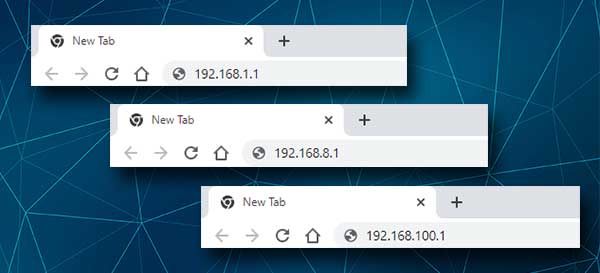
Routerele STC folosesc următoarele adrese IP:
Dacă nu ați verificat modelul routerului, puteți încerca fie să le tastați în bara URL a browserelor și să vedeți care se declanșează pagina de conectare a routerului sau să găsiți IP -ul singur .
Acordați atenție pentru a nu introduce acest IP în bara de căutare, deoarece vă va arăta doar rezultatele căutării Google sau Yahoo, în loc să faceți să apară vârsta de conectare a routerului.
Pasul 4 - Introduceți detaliile de conectare a routerului STC
Când introduceți IP -ul routerului STC, va trebui să introduceți numele de utilizator și parola Admin. Vă rugăm să consultați tabelul pe care l -am furnizat sau la eticheta din spatele routerului.
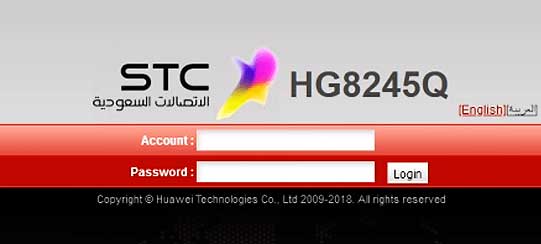
Introduceți cu atenție numele de utilizator și parola Admin și apăsați Enter sau Go.
Dacă ați introdus numele de utilizator și parola de administrare corectă, veți fi dus la tabloul de bord de administrare Routers . În cazul în care numele de utilizator și parola sunt incorecte, verificați eticheta routerului sau manualul utilizatorilor. Cu toate acestea, dacă ați modificat numele de utilizator și parola Admin înainte, veți putea să vă autentificați folosind detaliile de conectare implicite după ce resetați routerul la setările din fabrică .
Pasul 5 - Explorați setările de administrare STC
În cazul în care totul a decurs bine, ar trebui să vedeți tabloul de bord de administrare a routerului. După ce ajungeți acolo, toate setările routerului vor fi ușor accesibile pentru dvs. Așadar, indiferent dacă doriți să schimbați setările de rețea wireless, să creați o rețea de oaspeți sau să configurați redirecționarea portului sau altceva, totul este la doar câteva clicuri. Cu toate acestea, există situații în care conectarea routerului STC nu reușește la un moment dat.
Să vedem ce puteți face pentru a remedia problema curentă și pentru a continua cu pașii de conectare.
Ce să faci dacă nu te poți conecta?
Există mai multe motive diferite pentru care nu vă puteți conecta la tabloul de bord de administrare a routerului.
1. Există o problemă cu conexiunea. Este posibil să vă conectați la rețeaua wireless greșită sau ca cablul de rețea să fie deteriorat.
2. Ați tastat greșit adresa IP. Acest lucru se întâmplă mai mult decât de multe ori. Oamenii tind să greșească IP -ul, de exemplu, tip 192.186. În loc de 192.168 sau tastează litere în loc de cifre. Pentru a vă asigura că aceasta nu este problema, retipați cu atenție IP -ul.
3. Dispozitivul dvs. nu obține IP -ul automat. Vă recomandăm să urmați acest ghid pentru a vedea dacă aceasta este problema și cum să o remediați.
4. Tastați numele de utilizator și parola de administrare greșită sau le tastați greșit. Numele de utilizator și parola sunt sensibile la carcasă, așa că retipează-le doar pentru a vă asigura că le-ați tastat corect. În caz contrar, consultați manualul utilizatorilor sau autocolantul din spatele routerului și vedeți dacă ați tastat detaliile corecte de conectare a administratorului.
5. Routerul funcționează defectuos. Dacă ați încercat tot ce am sugerat și încă nu vă puteți conecta, încercați să vă conectați de pe un alt dispozitiv. Dacă încă nu vă puteți autentifica, este posibil ca routerul dvs. să funcționeze defectuos și poate va trebui să îl înlocuiți în curând .
Citire recomandată:
- Cum să configurați routerul pentru a utiliza WPA2?
- Cum să vă criptați rețeaua wireless? (Un ghid aprofundat)
- Cum să vă protejați routerul de hackeri? (Sfaturi de securitate Wi-Fi)
Cuvinte finale
Accesarea tabloului de bord de administrare a routerului STC este ușor dacă aveți totul gata. Dacă este prima dată când accesați setările routerului STC, vă recomandăm să salvați detaliile de conectare care au funcționat pentru dvs. pentru utilizare ulterioară.
Și în cazul în care te -ai blocat în timpul pașilor de conectare a routerului, sperăm că secțiunea de depanare din acest articol v -a ajutat să rezolvați problema și că ați reușit să accesați cu succes setările routerului . Și acum puteți regla setările routerului exact așa cum doriți. Dar creați mai întâi o copie de rezervă a setărilor routerului. A se distra!
